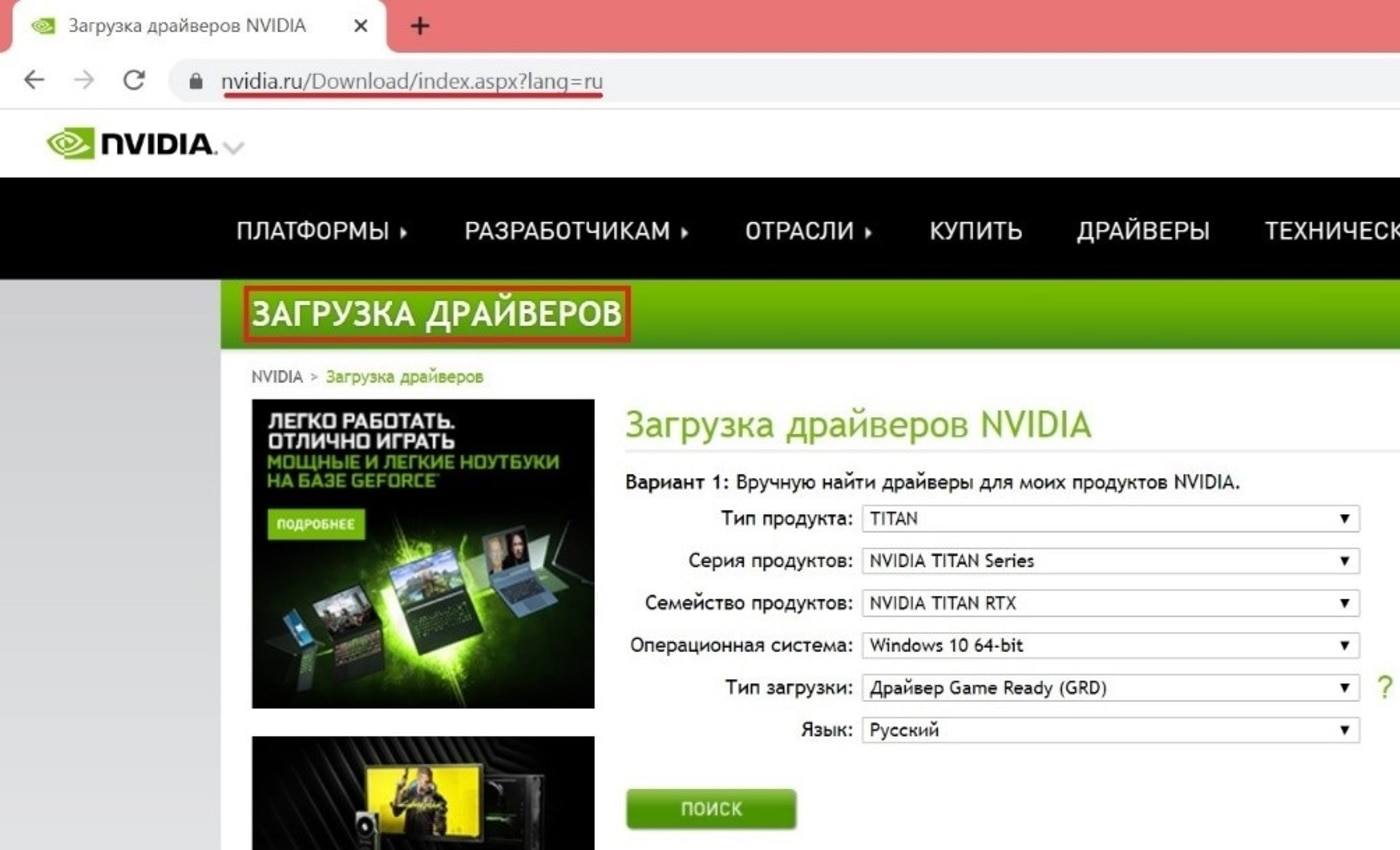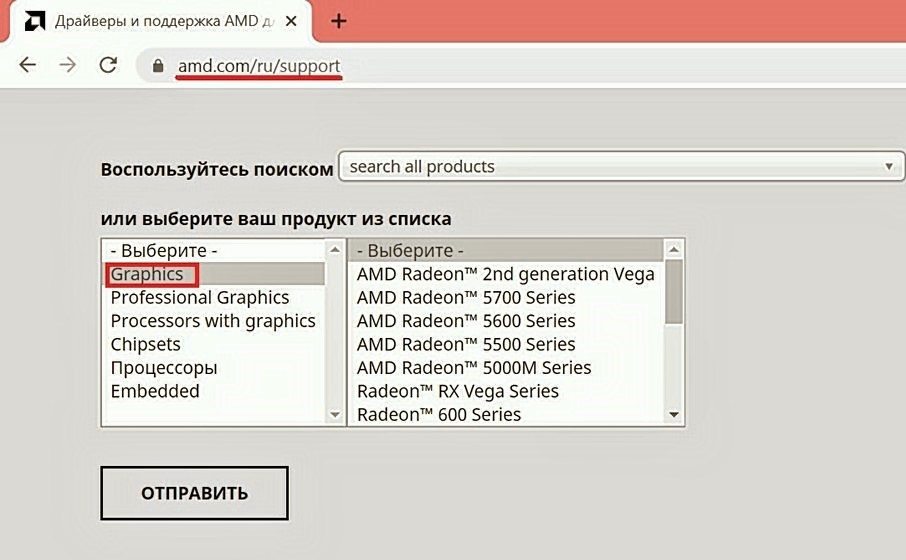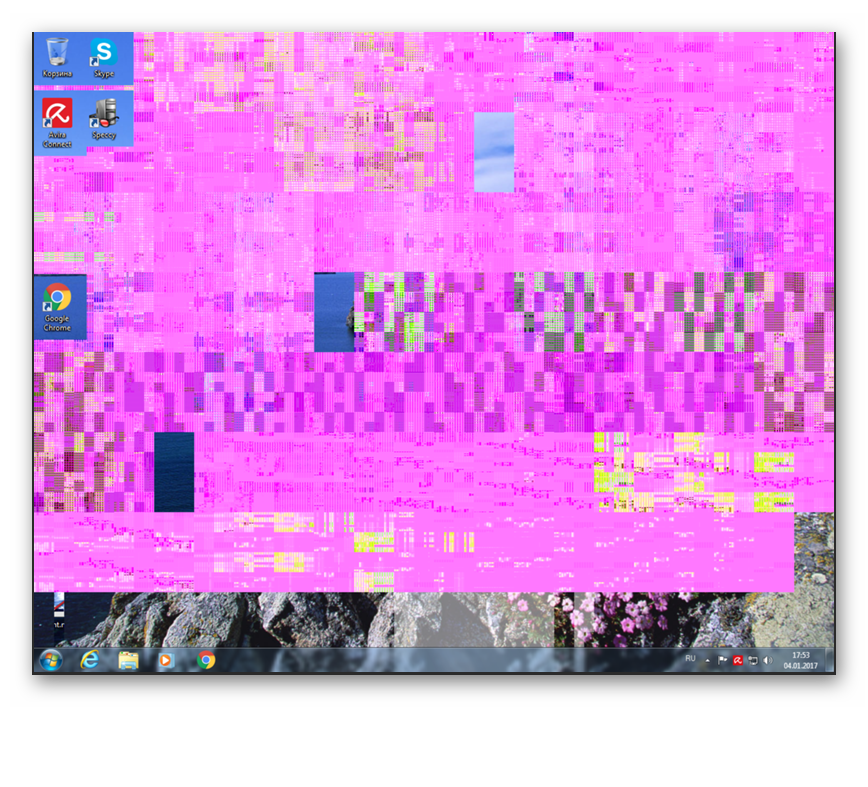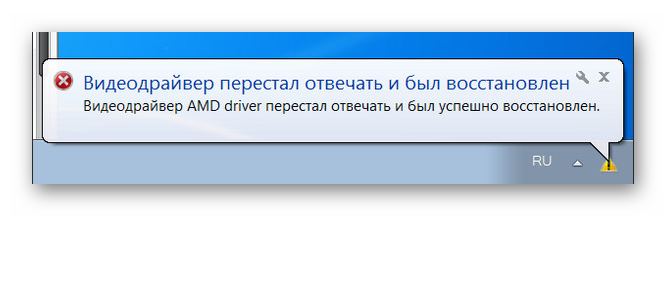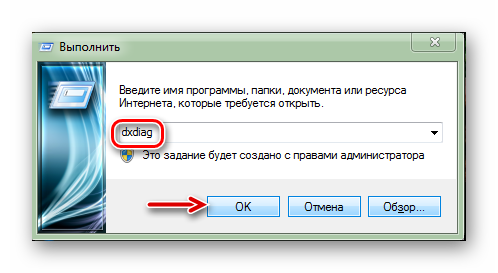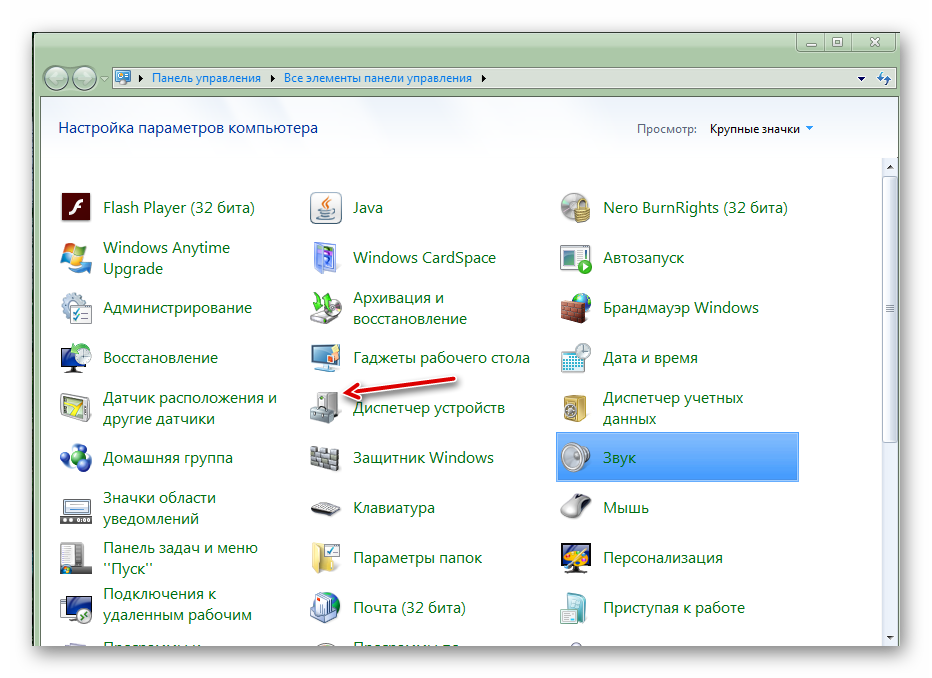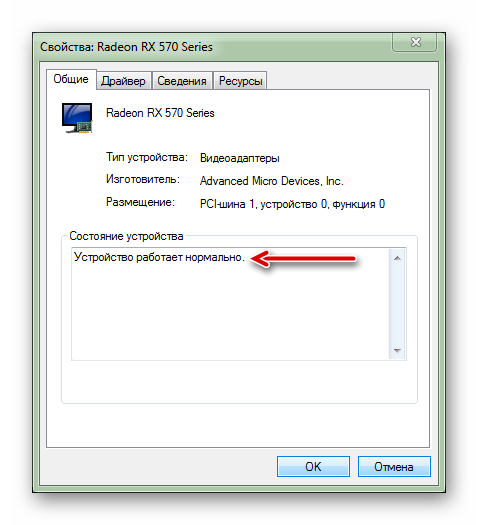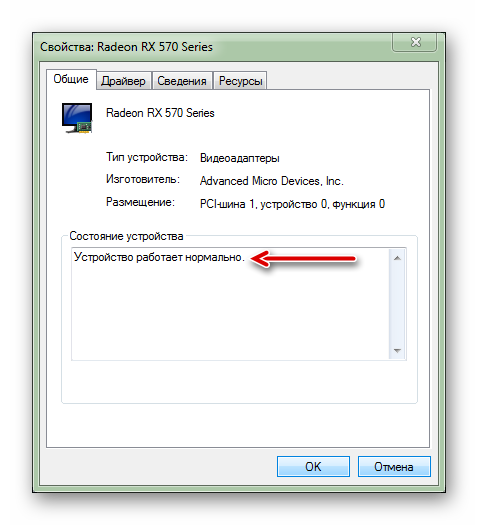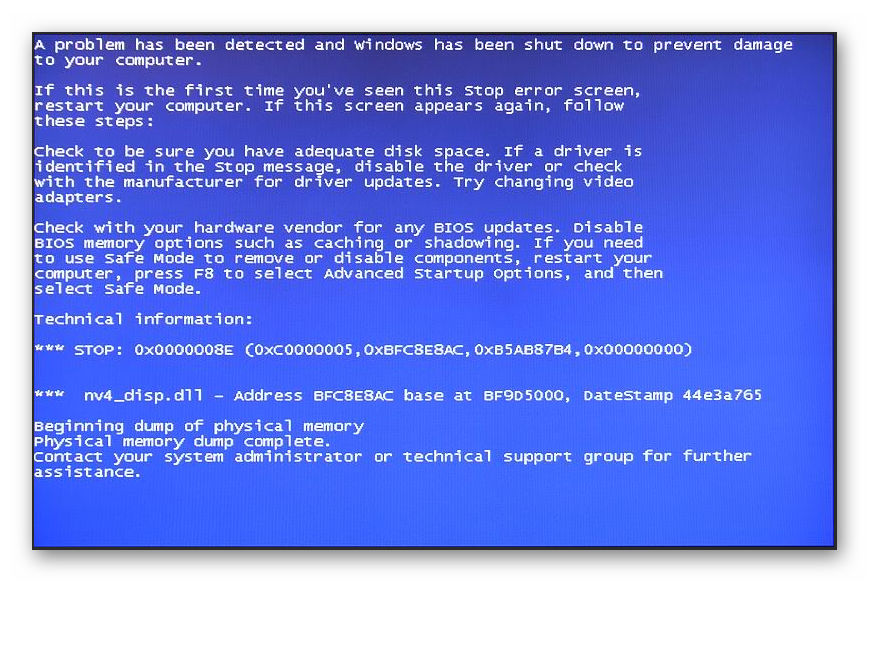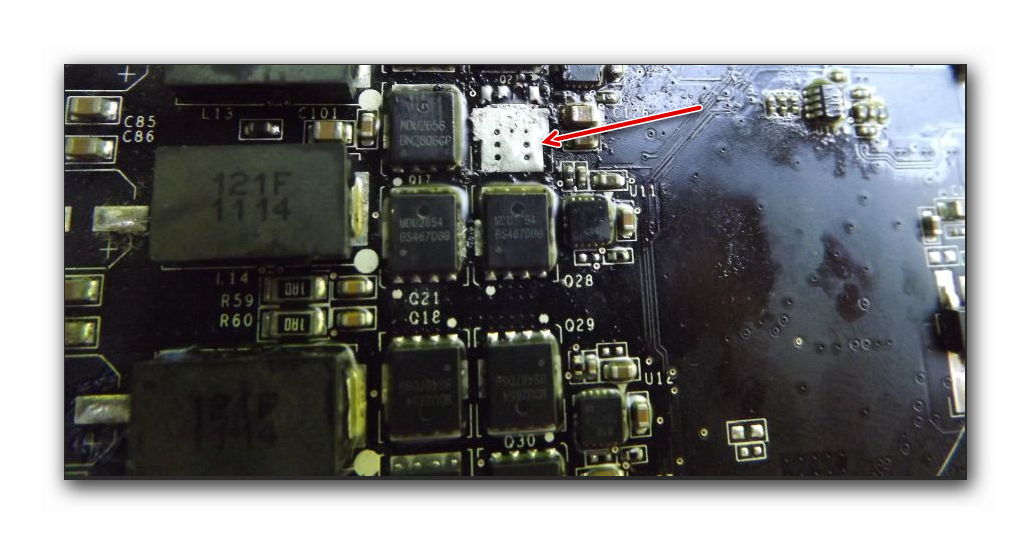Не работает видеокарта на компьютере что делать
Почему не работает видеокарта и как устранить неполадки

Причины неисправности видеокарты
Существует множество причин, из-за которых либо полностью не работает видеокарта, либо появляются системные ошибки, связанные с ней. Чаще всего виновником неприятностей, из-за которых возникают поломки графической карты, является обычная пыль. Она забивается в решетку радиатора и облепляет лопасти кулера, тем самым мешая нормальной циркуляции воздуха. Как правило, это приводит к перегревам, из-за чего GPU может сгореть.
Наконец, сам владелец может стать виновником гибели графической карты. Зачастую неопытные пользователи совершают ошибку, неправильно завышая вольтаж и частоты при разгоне видеоадаптера. Если разогнать графический процессор слишком сильно – это закономерно приведет к его ранней поломке. Помимо этого, неопытный человек банально может неправильно подключить видеоадаптер к материнской плате, вследствие чего он просто не будет работать.
Признаки неисправной видеокарты
Видеокарты, которые начинают выходить из строя, могут привести к сбоям работы ПК. Эти неполадки варьируются от простого синего экрана смерти и «заморозки» (ПК и изображение полностью зависают) до случайных перезагрузок и выключений. Это далеко не весь перечень проблем, некорректная работа видеоадаптера может проявиться и в других сбоях.
Артефакты
Если что-то не так с видеокартой, это может проявиться в виде причудливых визуализаций на экране. Это связано с тем, что графический процессор некорректно выводит изображение на монитор: цвета будут выглядеть странно, 3D-модели начнут растягиваться без причины или весь экран будет покрыт визуальным мусором.
Громкие звуки кулера
При загрузке программного обеспечения, которое использует 3D-графику (или даже при запуске компьютера), можно услышать, что кулер издает звуки, похожие на запуск реактивного самолета. Этот звук свидетельствует, что один из системных компонентов сильно перегревается. Если это тот вентилятор, который находится на видеокарте, скорее всего это признак того, что что-то работает неправильно.
Сбои драйвера
Иногда при стандартной работе компьютера, экран становится черным в течение нескольких секунд. Когда изображение возвращается, появляется сообщение о том, что видеодрайверы работают некорректно и должны были быть перезапущены. Эта проблема не приведет к сбою всего ПК, но может быть очень раздражающей, если это происходит часто.
Черный экран
Если ошибка критическая, то как правило изображение полностью пропадает. Нерабочая видеокарта просто прекращает работу, не выводя на монитор изображение вообще. Придется прибегнуть к встроенной графике или дешевой «одноразовой графической карте», чтобы точно узнать, проблема вызвана неисправным графическим чипом или монитором.
Как можно исправить проблемы нерабочей видеокарты
В то время как многие из вышеперечисленных моментов являются симптомами умирающей видеокарты, это не всегда означает, что она точно сломалась. Есть несколько профилактических мер, с помощью которых можно попробовать продлить жизнь графической карте, прежде чем принимать окончательное решение об покупке нового видеоадаптера.
Переустановка драйверов
Драйверы видеокарты непостоянны. Если они устарели, то могут появиться проблемы при игре в более современные игры. Если видеоадаптер старый, новые драйверы могут принести больше вреда, нежели пользы для стабильной работы системы. Однако иногда и актуальные драйверы всё равно могут привести к аварийному завершению работы ПК.
Если вы не обновляли драйверы в течение долгого времени, обновите их через программу от NVidia, AMD или Intel, в зависимости от того, какой у вас видеоадаптер. Кроме того, если вы недавно обновляли драйверы, попробуйте откатить драйвер на более раннюю версию или скачать и установить старую драйвера из архива производителя.
Для видеокарт Nvidia:
Устранение перегрева
Есть вероятность, что у видеокарты будут проблемы из-за перегрева. Это особенно актуально, если неполадки возникают только в период рендеринга 3D-графики или вентилятор вашего видеоадаптера становится чрезвычайно громким во время активной работы. Если это так, стоит проверить температуру GPU и посмотреть, насколько сильно он нагревается во время простоя и рендеринга.
Можно избежать перегрева, для этого нужно отсоединить видеокарту и аккуратно очистить кулер и решётку радиатора от пыли. Так же стоит разобрать её и обновить термопасту, которая находится на графическом процессоре. Наконец можно воспользоваться специальными программами для управления скоростью вращения вентилятора и снижения тактовой частоты GPU, например, утилитой MSI Afterburner.
Проверка правильности подключения к материнской плате и БП
Видеокарты должны быть правильно размещены в слотах PCie для эффективной работы. Если видеоадаптер требует дополнительного питания, коннекторы от блока питания должны быть надежно подключены, без зазора. Если что из этого подключено неправильно, то графическая карта либо перестает включаться вообще, либо запускается с ошибками.
Стоит убедиться, что видеоадаптер правильно вставлен в PCie шину и плотно привинчен к корпусу. Также нужно проверить корректность подключения коннекторов в разъемы питания, 8-pin и 6-pin разъёмы должны быть правильно соединены с БП.
Проверка видеокабеля
Если кабель от ПК до монитора подключён неправильно – это может привести к странным визуальным эффектам. Поэтому нужно проверить надежность подключения кабеля к разъёмам с обеих сторон, а также стоит посмотреть шнур. Если он поврежден, то его нужно заменить.
Проверка монитора
Визуальные помехи могут появиться вообще не от видеокарты, а признаком того, что монитор начинает выходить из строя. Поэтому стоит попробовать заменить монитор. Если проблема исчезнет, то значит именно он является причиной неисправности графики.
Прогрев видеокарты
Прогрев заключается в том, что нужно в домашних условиях либо паяльной лампой, либо феном, либо утюгом нагреть GPU для того, чтобы восстановить контакт чипа с платой. Для этого нужно разобрать видеокарту и прогревать графический чип круговыми движениями в течении определенного времени. Данная процедура способствует тому, что BGA-шары между чипом и платой начнут плавиться, вследствие чего восстановится их соединение. Лучше избежать данный метод, ведь даже если работу будет делать профессионал – шанс того, что GPU снова заработает ровняется 60%.
Замена видеокарты
Однако иногда устранить поломку уже не представляется возможным. Если вы действительно подозреваете, что ни одни из вышеперечисленных способов не сможет вернуть видеокарту к жизни, а обращаться в сервисный центр обойдется дороже стоимости графической карты, тогда стоит задуматься об покупке нового видеоадаптера.
Вывод
Как вы видите, существует масса причин поломки, а также множество вариантов починки видеокарты. Поэтому стоит взвесить свои силы и решить, сможете ли вы самостоятельно отремонтировать видеоадаптер или лучше обратиться в сервисный центр.
Ведь своевременное вмешательство и устранение проблемы, а также регулярная забота о технике способны продлить жизнь не только графической карте, но и всем комплектующим ПК. Поэтому важно вовремя обратить внимание даже на мелкие неполадки, так как впоследствии они приведут к полной поломки графической карты.
Что делать если не работает видеокарта
Видеокарта обеспечивает передачу сигналов с памяти компьютера на монитор.
Основные симптомы неисправности видеокарты:
Ремонт:
Прежде чем приступать к ремонту нужно точно знать, что у Вас проблема именно в видеокарте. Чтобы точно убедиться в этом, нужно попробовать подключить другую видеокарту. Также бывает, что проблема в кабеле идущем от монитора к системному блоку. В этом кабеле проверьте ножки разъема, бывает они ломаются. Это лечится путем замены кабеля.
Ремонт видеокарты может быть как программный, так и аппаратный. Для начала попробуйте определить видеокарту.
Аппаратный ремонт:
1. Проверьте вращается ли вентилятор на видеокарте. Если не крутится вентилятор, то смажьте его специальным маслом (например силиконовым) или замените.
2. Выключите компьютер.
3. Отсоедините шнур питания компьютера.
4. Вытащите видеокарту.
5. Осмотрите видеокарту на наличие вздувшихся конденсаторов, сгоревших элементов. Обнаружив неисправный электронный элемент перепаяйте его на аналогичный исправный.
6. Прочистите ластиком контакты видеокарты.
7. Плоской отверткой поскоблите по контактам в слоте видеокарты. Делать это нужно аккуратно, не повредив крепежи контактов:
Если компьютер зависает в играх, то скорей всего возникает перегрев графического процессора видеокарты (сильно нагревается системный блок). Чтобы устранить данную проблему, попробуйте поменять термопасту между процессором и радиатором графического процессора. Если отсутствует вентилятор, то установите дополнительный на радиатор видеокарты.
8. Прогрейте специальным паяльным феном графический процессор видеокарты, предварительно сняв радиатор.
А если не включается компьютер с кнопки, то вам будет интересна эта статья.
Компьютер не видит видеокарту — Что делать?
Видеокарта обеспечивает обработку графической информации компьютера. Если компьютер не видит новую видеокарту или внезапно перестала определяться старая, вы не сможете использовать все возможности ПК. Разберемся, почему возникают сбои видеоадаптеров и как устранить их последствия.
Если видеокарта только установлена
Если вы только что приобрели новый графический адаптер, а системой он не определяется, скорее всего, неправильной была установка видеокарты на ваш компьютер. Проверить и устранить неисправность можно так:
Если заново вставленная карта все равно не отобразится в ПК, возник конфликт оборудования. Ваша материнская плата может не поддерживать новый видеоадаптер, особенно если она выпущена более 5 лет назад. Решить проблему поможет обновление BIOSа или замена материнки. Если вы подозреваете, что видеокарта может быть неисправной – проверьте ее в другом компьютере.
Проблемы со старой картой
Что делать, если компьютер не видит старую видеокарту, которая раньше стабильно работала? Для начала проверьте, не возникла ли аппаратная проблема с оборудованием – например, от перепада напряжения. Выключите ПК и осмотрите адаптер:
Драйвера
Одна из распространенных причин, почему компьютер не видит правильно установленную видеокарту – конфликт драйверов. В этом случае в «Диспетчере устройств» видеокарта будет отображаться с восклицательным знаком или ее вовсе не будет там видно. Даже если никакого значка рядом с адаптером в списке есть, переустановка драйверов часто решает многие проблемы.
Для начала полностью удалите старый видеодрайвер:
Вместе с драйвером у многих видеокарты устанавливаются программы производителя для регулировки параметров. Их тоже рекомендуем удалить с компьютера, даже если Диспетчер устройств совсем не видит видеокарту:
Затем идите на сайт производителя видеокарты, оттуда скачайте последнюю версию драйверов для вашей модели. Файлы на таких ресурсах бесплатны и гарантированно не содержат вирусов. Установите загруженный драйвер, перезагрузитесь и проверьте работу оборудования.
Если в вашем компьютере установлено 2 видеоадаптера, интегрированный и дискретный, надо скачать видеодрайвера для них обоих. В этом случае при установке соблюдайте последовательность: сначала ставьте файлы для встроенного видео, затем для дискретного.
Приложения от производителей
Если вы установили только драйвера без фирменных утилит, скорее всего поэтому ноутбук не видит дискретную видеокарту NVIDIA или AMD. Вам надо установить на компьютер Центр управления AMD Radeon или панель NVIDIA. После этого запустите из диспетчера обновление драйверов, как метод установки укажите поиск на локальном ПК.
Утилиты позволят вам переключаться между интегрированным и дискретным видео, менять рабочие параметры видеокарты.
Важные причины, почему ноутбук или ПК не видит видеокарту – неправильные настройки графического режима или неверный приоритет устройств в BIOS. Чтобы исправить это, проще всего полностью сбросить настройки биоса на фабричные:
Если вы не хотите полностью обнулять настройки, проверьте параметры графического режима:
Тип шины можно посмотреть в технических документах на видеоадаптер или на сайте производителя по номеру модели.
На ноутбуке
Если на ноутбуке в диспетчере устройств не определяется видеокарта, причина может быть в конфликте драйверов. В этом случае надо действовать несколько иначе, чем установка файлов на ПК:
Всегда соблюдайте эту последовательность для любых внутренних или внешних устройств ноутбука – сначала установка драйверов для материнской платы, только потом для остального оборудования.
Заключение
Мы разобрались, почему порой не работает видеокарта на компьютере или ноутбуке и что делать в каждом случае. Для новых устройств проверьте правильность установки, есть ли контакт у оборудования. Далее обратите внимание на драйвера – чаще всего из-за их конфликта видеоадаптер пропадает из «Диспетчера устройств» или не включается в играх.
Что делать, если не работает видеокарта
Появление дефектов изображения на мониторе компьютера часто может свидетельствовать о неисправности видеокарты. Вариантов, почему так произошло, не много: присутствует аппаратная поломка либо случился программный сбой. Чтобы понять, что делать дальше, сперва следует разобраться с причинами проблем и способами их решения.
Признаки поломки видеоадаптера
При отсутствии сигнала с порта графического ускорителя на монитор юзер увидит, что вентиляторы кулеров вращаются нормально, материнская плата запускается с обычным сигналом. Тем не менее на дисплее монитора изображение отсутствует. Эту неисправность решать следует немедленно, поскольку без наличия встроенного в системную плату видеочипа работать на компьютере становится невозможно.
Другая распространенная неполадка — пользователь пытается включить компьютер, но реакция системы отсутствует. Однако если понаблюдать, после запуска ПК кнопкой Power все вентиляторы будут немного «дергаться», а в блоке питания слышны щелчки. Судя по этим признакам, происходит короткое замыкание. Вероятно, в видеоадаптере сгорели цепи питания.
Есть и иные признаки, свидетельствующие о выходе из строя видеоадаптера:
Иногда на ноутбуках с двумя видеокартами дискретная не функционирует, а съемная работает. Если зайти в «Диспетчер устройств», юзер увидит ошибку «Код 10» либо «Код 43».
Подробнее: Исправление ошибки код 10 / код 43 видеокарты
Определение наличия поломки видеокарты
Самостоятельно выявить неисправность можно с помощью аппаратных и программных методов диагностики. Пользователю нужно определить, что именно видеокарта действительно поломалась. Вероятно, причина отсутствия изображения на мониторе другая. Программные методы диагностики помогут разобраться в функциональности графического ускорителя.
Способ 1: Утилита dxdiag
Проверить графическую карту, которая еще позволяет передавать изображение на монитор, можно с помощью средств Windows несколькими методами. Один из таких способов — через утилиту диагностики DirectX. Процесс пройдет за считанные секунды.
Способ 2: «Диспетчер устройств»
Этот метод также не требует установки дополнительного ПО. В меню «Диспетчера устройств» подробно отображена информация о неполадках видеоадаптера. Выполните простые действия:
Читайте также: Обновление драйвера видеокарты NVIDIA / AMD Radeon / Intel
Для диагностики графического ускорителя также можно использовать различные программы.
Способ 3: Аппаратные методы диагностики
Кроме видеокарты картинка на мониторе отсутствует из-за вышедшего из строя монитора и кабеля питания, блока питания, разъема материнской платы, поэтому нужно диагностировать каждое комплектующее. Методы выявления неисправности с помощью аппаратной диагностики:
В вышеописанном варианте (при коротком замыкании) отсоедините видеоадаптер от материнской платы и перезапустите ПК. Если у платы есть встроенный видеочип и запуск компьютера прошел нормально, неисправен графический ускоритель.
Причины неисправности видеокарты
Исходя из аппаратных методов диагностики, картинка на дисплее ПК не всегда отсутствует из-за вышедшего из строя видеоадаптера. Если он все-таки поломался, самостоятельно починить его будет трудно. Ознакомьтесь с основными причинами поломок видеокарты:
Иногда неопытные юзеры увеличивают тактовую частоту, напряжение гаджета через БИОС или сторонние программы для увеличения скорости работы видеокарты. Неправильный разгон девайса приведет к перегреву, повышенному износу и в лучшем случае устройство после таких манипуляций проработает 2 месяца.
Самостоятельный ремонт видеокарты
Не рекомендуется применять кустарные способы ремонта (прогрев в духовке, феном или утюгом). Эти способы могут полностью уничтожить вашу видеокарту или существенно сократят срок ее службы. Вместо этого попробуйте очистить контакты графического ускорителя. Перед демонтажом адаптера из материнской платы обязательно выключите компьютер из розетки. Затем следуйте инструкции:
Если очистка контактов не помогла, попробуйте переустановить драйвера, ОС Windows. В крайнем случае требуется помощь специалиста либо замена устройства.
Чтобы видеокарта нормально работала, нужно не допускать ее перегрева и хотя бы один раз в год менять термопасту, контролируя температуру специальными программами.
Устранение неисправностей видеокарты
Для любителей компьютерных игр, а также тех, кто на профессиональном уровне занимается графикой и видеообработкой, проблемы с видеокартой могут быть фатальными. Также при игнорировании проблем они могут стать фатальными для обычных пользователей, особенно, если в системе одна видеокарта. В этой статье постараемся разобраться, что можно предпринять, чтобы избежать возможных серьёзных проблем с графическим адаптером и устранить неисправности ещё на корню.
Как определить неполадки в работе видеокарты
Если в системе установлен один графический адаптер, то при его поломки у вас просто не будет загораться экран компьютера. То есть устройство будет издавать все звуки нормального старта, но на экране вы ничего не будете видеть, следовательно, пользоваться компьютером в таком режиме будет невозможно. Здесь очевидно – проблема либо в самой видеокарте, либо в портах, соединяющих её с материнской платой и/или монитором.
Также в графических адаптерах нередко возникают короткие замыкания. При них компьютер вообще не включается. После нажатия на кнопку включения ПК на короткое время подаёт признаки жизни, а затем отключается. В такой ситуации нужно срочно предпринять меры, так как есть риск, что сгорит не только видеокарта, но и другие компоненты компьютера.
К счастью, описанные выше признаки неработоспособности ПК встречаются всё же реже. Чаще пользователь может наблюдать следующие проблемы, на которые не всегда обращает внимание:
Также есть и менее распространённые ошибки, с которыми часто сталкиваются владельцы компьютеров, в которых предусмотрено два графических адаптера. Например, может появиться ошибка с кодом 43 или 10.
Устранение неисправностей с вашей видеокартой можно условно разделить на два этапа.
Этап 1: Обнаружение неисправностей
Некоторые проблемы с другими комплектующими и составляющими компьютера могут сильно напоминать по симптомам проблемы с видеокартой. Чаще всего пользователи «путают» проблемы с монитором с проблемами видеокарты, так как «симптомы» могут быть одинаковыми.
Перед тем, как приступать к полноценному устранению неполадок с видеокартой, нужно убедиться, что проблема именно в ней. Обратите внимание на следующие признаки:
Если вы точно уверены, что проблемы именно с графическим адаптером, то попытайтесь их устранить с помощью рекомендаций, рассмотренных в следующем этапе.
Этап 2: Решение проблем
В некоторых случаях вам необязательно нести сломанную видеокарту в сервис или бежать покупать новую, так как некоторые, не самые серьёзные проблемы можно исправить в домашних условиях.
Эти рекомендации часто могут сработать, однако видеокарты имеют свойство ломаться и перегорать из-за высоких нагрузок, небрежного отношения или заводского брака. В таких случаях прямая дорога в сервисный центр. Плюс, если видеокарта приобретена недавно, то вам должны будут её починить/заменить бесплатно или с большой скидкой. Правда, если в поломке виноваты именно вы, то гарантийные обязательства будут расторгнуты.